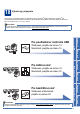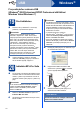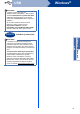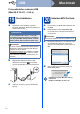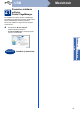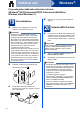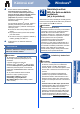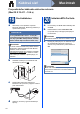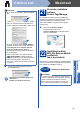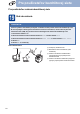Quick Setup Guide
Table Of Contents
- Stručný návod na obsluhu MFC-9970CDW
- Začíname
- 1 Rozbaľte zariadenie
- 2 Odstráňte baliaci materiál zo zariadenia
- 3 Vložte papier do zásobníka
- 4 Pripevnite kryt ovládacieho panela
- 5 Pripojte napájací kábel a telefónnu linku
- 6 Nastavte svoju krajinu
- 7 Zvoľte si jazyk
- 8 Vyberte režim príjmu
- 9 Nastavte jas LCD displeja (ak je to potrebné)
- 10 Nastavte dátum a čas
- 11 Zadajte osobné údaje (ID stanice)
- 12 Správa o prenose faxu
- 13 Nastavte režim tónovej alebo pulznej voľby
- 14 Nastavte kompatibilitu telefónnej linky
- 15 Nastavte typ telefónnej linky
- 16 Automatický letný čas
- 17 Nastavte časové pásmo
- 18 Vyberte typ pripojenia
- Pre používateľov rozhrania USB (Windows® 2000 Professional/XP/XP Professional x64 Edition/Windows Vista®/Windows® 7)
- Pre používateľov rozhrania USB (Mac OS X 10.4.11 – 10.6.x)
- Pre používateľov káblového sieťového rozhrania (Windows® 2000 Professional/XP/XP Professional x64 Edition/Windows Vista®/Windows® 7)
- Pre používateľov káblového sieťového rozhrania (Mac OS X 10.4.11 – 10.6.x)
- Pre používateľov rozhrania bezdrôtovej siete
- 19 Skôr ako začnete
- 20 Potvrďte sieťové prostredie (Režim Infraštruktúra)
- Pripojenie zariadenia Brother k bezdrôtovej sieti
- Riešenie problémov
- Zadávanie textu v bezdrôtových nastaveniach
- Inštalácia ovládačov a softvéru (Windows® 2000 Professional/XP/XP Professional x64 Edition/Windows Vista®/Windows® 7)
- Inštalácia ovládačov a softvéru (Mac OS X 10.4.11 - 10.6.x)
- Ďalšie informácie
- Príslušenstvo a spotrebný materiál
- brother SVK
- Začíname
14
Macintosh
USB
Pre používateľov rozhrania USB
(Mac OS X 10.4.11 – 10.6.x)
19
Pred inštaláciou
a Skontrolujte, či sú zariadenie a počítač
Macintosh ZAPNUTÉ. Musíte byť prihlásený s
oprávneniami správcu.
b Pripojte kábel USB ku konektoru USB
označenému symbolom na zariadení
a potom pripojte kábel k počítaču Macintosh.
c Uistite sa, že sieťový vypínač zariadenia je
zapnutý.
20
Inštalácia MFL-Pro Suite
a Do mechaniky CD-ROM vložte inštalačný disk
CD-ROM.
b Dvakrát kliknite na ikonu Start Here OSX
(Tu spustiť OSX). Postupujte podľa pokynov
na obrazovke.
c Postupujte podľa pokynov na obrazovke, kým
sa nezobrazí táto obrazovka. Vyberte zo
zoznamu svoje zariadenie a potom kliknite na
OK.
d Keď sa objaví táto obrazovka, kliknite na
tlačidlo Next (Ďalej).
DÔLEŽITÉ
Ak používate systém Mac OS X 10.4.10, inovujte
ho na systém Mac OS X 10.4.11 - 10.6.x. (Ak
chcete získať najnovšie ovládače a informácie o
tom, aký systém Mac OS X používate, navštívte
webovú stránku http://solutions.brother.com/
.)
Poznámka
Ak chcete nastaviť ovládač PS (ovládač tlačiarne
BR-Script3), navštívte webovú stránku Brother
Solutions Center na adrese
http://solutions.brother.com/
a kliknite na položku
Downloads na stránke vášho modelu a v časti s
často kladenými otázkami si pozrite pokyny na
inštaláciu.
Poznámka
Dokončenie inštalácie môže trvať niekoľko minút.
Inštalácia programu MFL-Pro Suite je
dokončená.
Prejdite na krok 21 na strane 15.